如果您经常使用邮件应用程序检查您的电子邮件并完成工作,那么当它突然打开时,它可能会令人沮丧。
这些内容包括从Internet和服务器连接到进程和存储器的内容,并使计算机降低,再到那里的文件的损坏,这些文件为您提供邮件应用程序提供您的偏好并为您的邮箱索引。
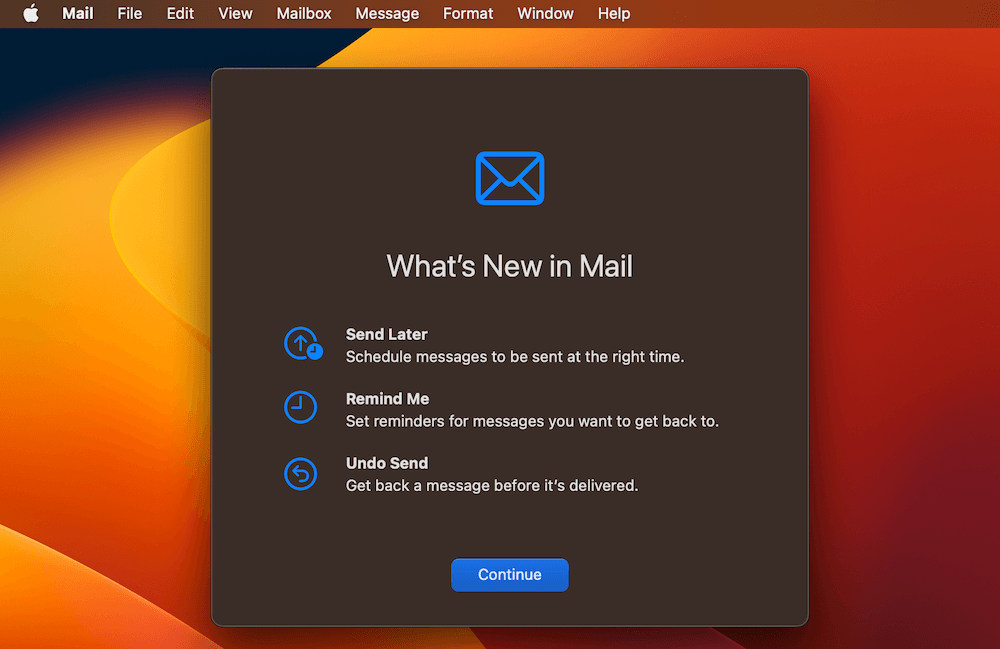 在Macos Ventura上打开Mac应用程序
在Macos Ventura上打开Mac应用程序那么,您该怎么做才能使邮件应用再次工作并重新开始业务?
作为计算机维修技术人员,我已经看到并解决了无数与电子邮件有关的问题。幸运的是,几乎总是有一个简单的解决方案。在本文中,您将学习10个常见问题和解决方案,并帮助您再次打开邮件应用程序。
关键要点
- 互联网或邮件服务器连接这是您的邮件应用不打开的简单原因。
- 您通常可以通过补救简单的邮件问题戒烟和重新开放, 或者重新启动您的Mac。
- 深入挖掘重建您的邮箱,,,,删除信封文件, 或者重置您的邮件首选项可以解决这个问题。
- 一个简单的更新可能会节省您的邮件应用程序,因为许多更新包含用于次要软件错误的修复程序。
- 如果没有,你可以检查邮件应用程序是否在安全模式下打开。如果是这样,您将需要重新安装MacOS来解决问题。
- 简单地切换到替代邮件程序是一个简单的修复程序如果没有其他作用。
我在Mac上使用的邮件应用程序的经验是,它是您最喜欢的应用程序,也是最常用的应用程序之一,或者是您偶尔打开的邮件以滚动浏览电子邮件,然后再次关闭它,然后忘记它几个月。
无论您属于哪一侧(或中间的某个地方),当邮件应用程序不打开时,它都会非常令人沮丧。如果是这种情况,本文将为您提供几种解决此问题的方法。让我们从最简单开始。
1。检查互联网连接
首先,也是最容易的,请确保您具有互联网连接。有时,当您无法打开应用程序时,这是因为计算机在没有Internet连接的情况下加载应用程序的时间太长。
首先,确保您可以联系其他网站。如果您可以到达网站,那么您就可以使用Internet连接。如果您无法到达网站,请检查您的Internet硬件,例如路由器和/或调制解调器,以确保它们正在工作。如果他们正在工作,请查看您的Internet提供商的网站,以查看您所在地区是否存在中断。
如果您没有互联网连接,那么这就是您邮件应用程序未打开的原因。
2。验证邮件服务器
关于邮件应用程序为什么不在Mac上打开的另一种可能性是它无法连接到邮件服务器。类似于没有Internet连接,这可能会导致应用程序花费太长时间来加载并导致软件超时。
如果您可以设法将邮件菜单放在屏幕顶部弹出,则可以使用窗口菜单和连接医生。
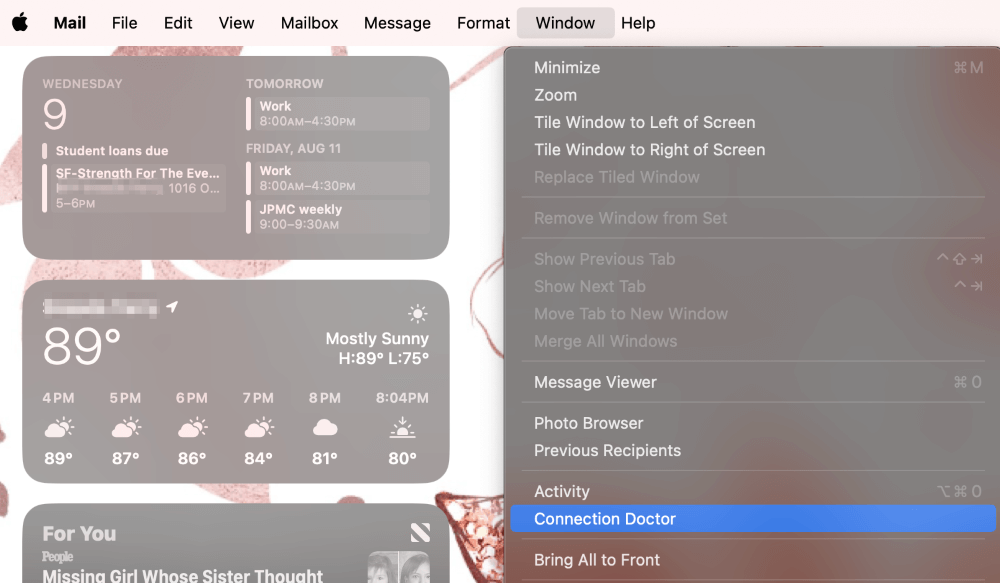
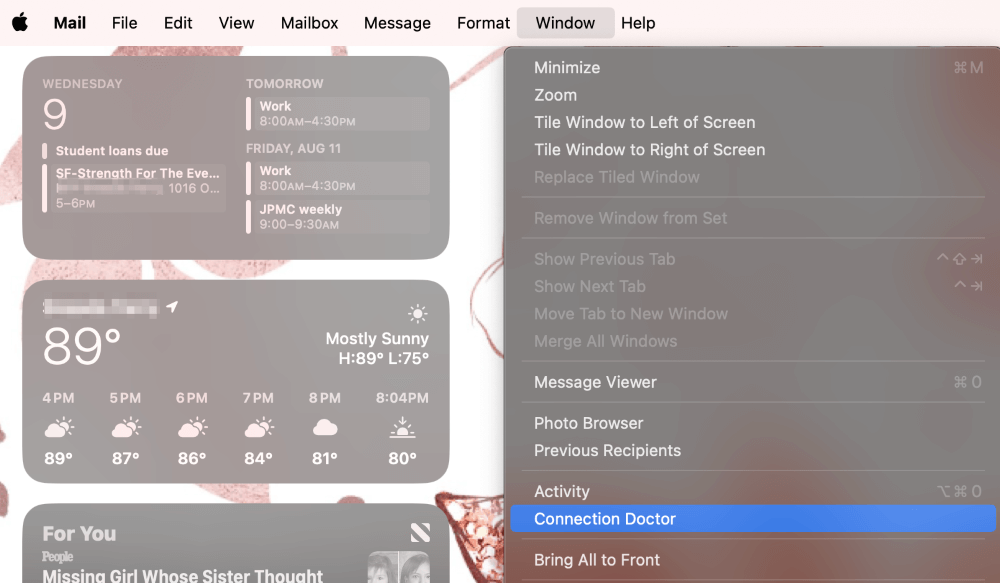
然后,连接医生将向您展示您是否已成功连接到邮件帐户。
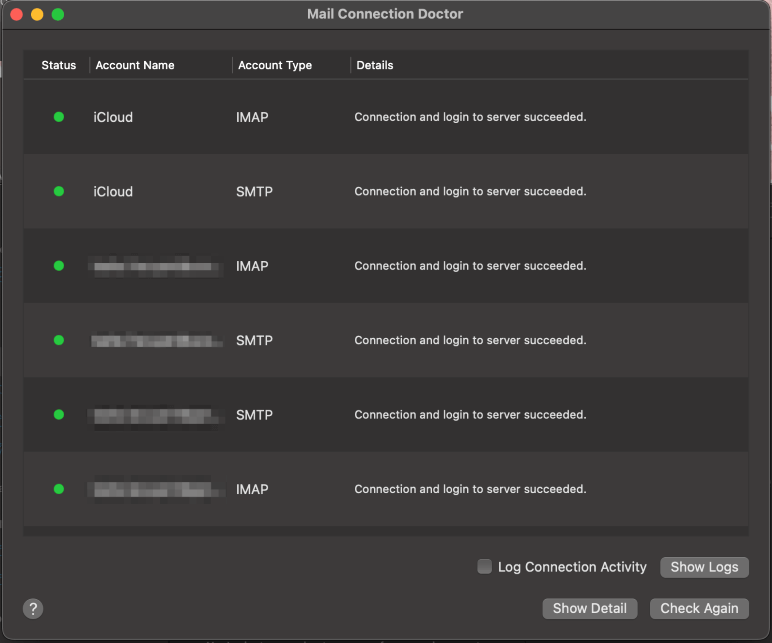
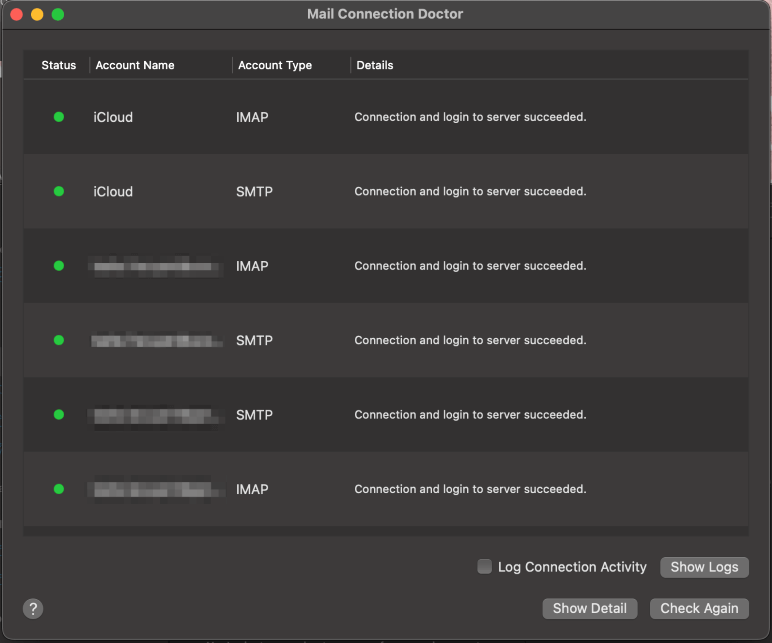
如果您无法访问此菜单,我建议您尝试在Internet浏览器上登录您的邮件帐户。
如果您在浏览器上没有成功,则可能不是邮件应用程序问题。问题可能在于Internet连接或电子邮件提供商的服务器。
3。戒烟
有时,戒烟邮件可以帮助您解决问题,尤其是如果邮件应用程序实际上在后台运行但没有打开界面时。如果您定期将邮件应用程序运行并且不退出,则此重新启动可能会有所帮助。
如果您的邮件应用程序已打开,但只是不在屏幕上显示,则可以按照以下步骤操作。
- 按控制,,,,选项, 和逃脱同时在键盘上。
- 选择邮件和武力退出。
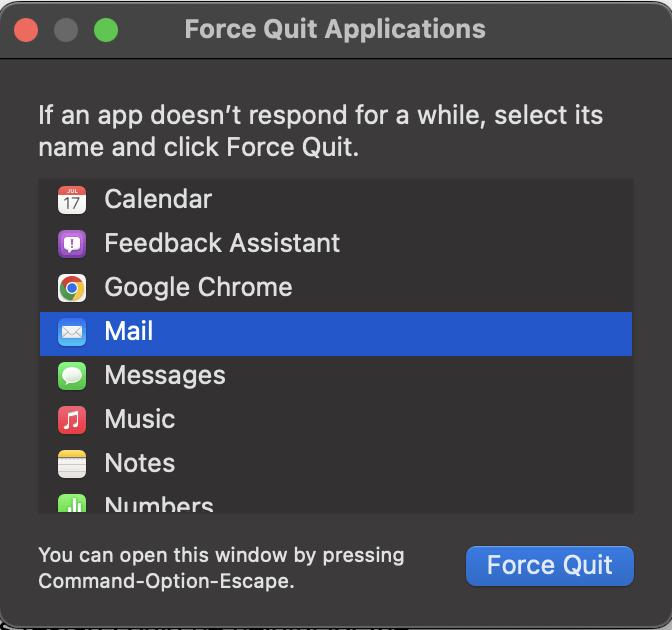
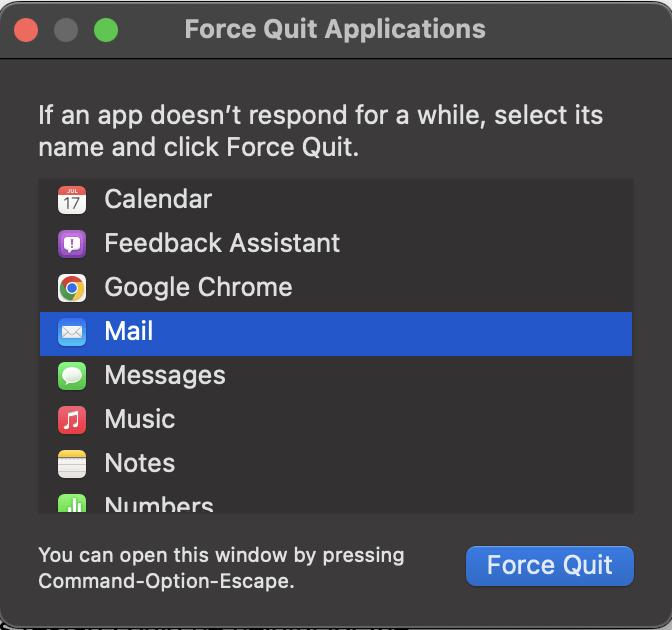
笔记:如果您的邮件应用程序未在列表中显示,请不要惊慌!这只是意味着邮件应用程序根本没有运行,而不是试图运行和卡住。
选择武力退出确认。
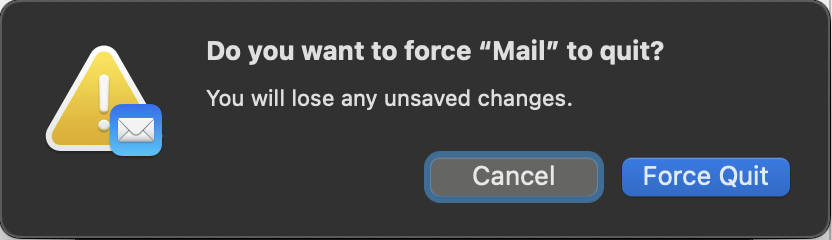
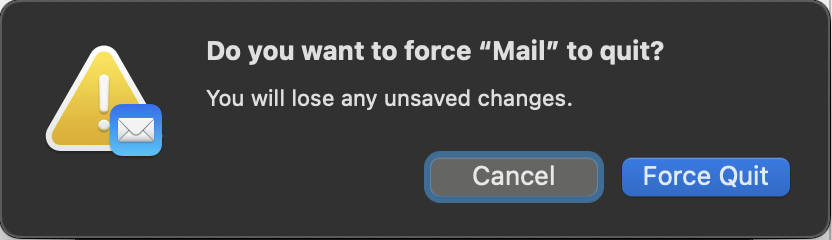
4。重新启动您的Mac
类似于强制退出邮件应用程序,但是对于计算机的所有流程和内存,重新启动Mac可以帮助停止速度减慢Mac并防止邮件应用程序打开的进程。
要重新启动您的Mac,请单击苹果菜单在屏幕顶部并击中重新启动。


5。重建邮箱
如果您可以打开邮件菜单,但只是没有看到该应用程序,那么此修复程序可能对您有用。重建您的邮箱将从您的帐户中删除下载的邮件和附件,并重新下载它们。
如果内存有问题,这会导致您的邮件应用程序无法完全打开,这将有所帮助。
如果可以,请使用消息菜单并选择重建从下拉菜单中。
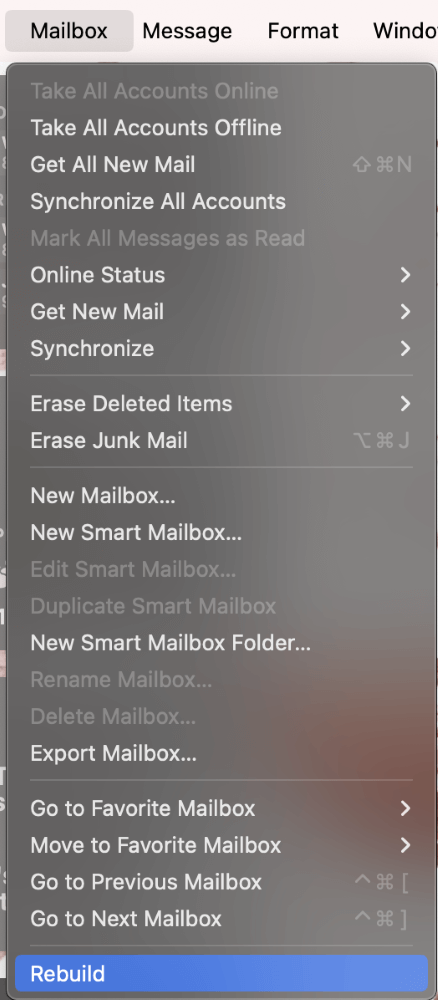
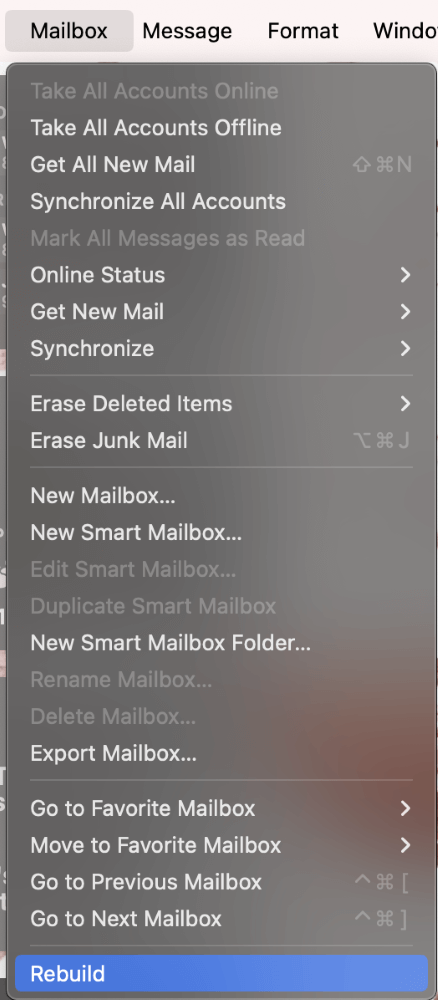
6。删除信封文件
如果以前的方法对您不起作用,因为您根本无法打开邮件,则此方法是重建邮箱的手动方法。如果存在内存问题,损坏的文件或附件等,那么这将有助于您的邮件应用程序再次打开。
要删除信封文件,请执行以下步骤。
步骤1:通过使用上面的强制退出说明,请确保您的邮件应用程序完全关闭。
步骤2:打开发现者并使用去选择的菜单转到文件夹。
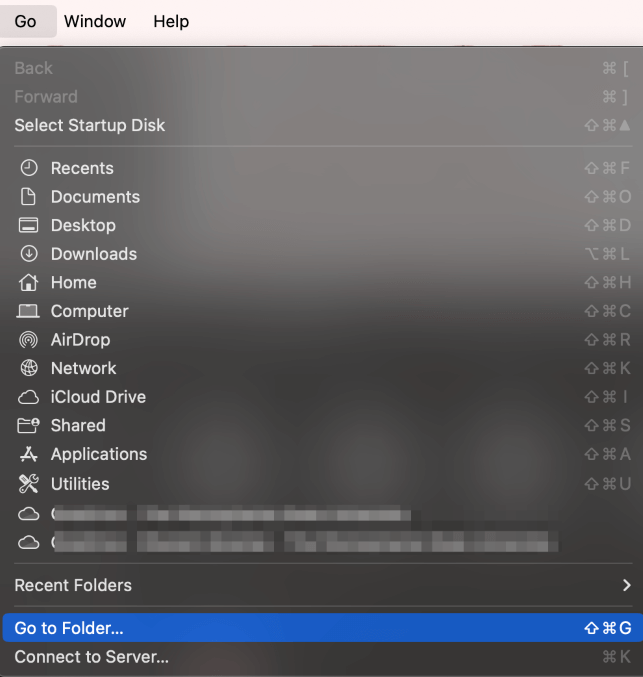
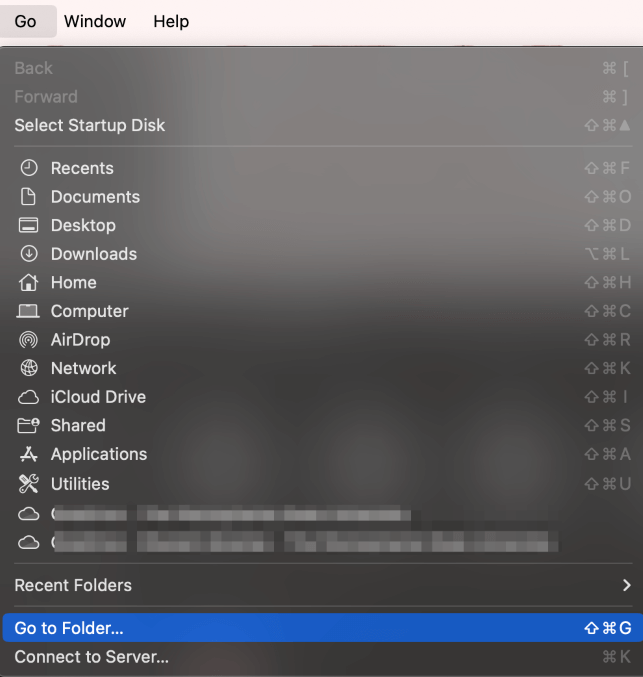
步骤3:键入以下内容并打开文件夹:〜/库/邮件
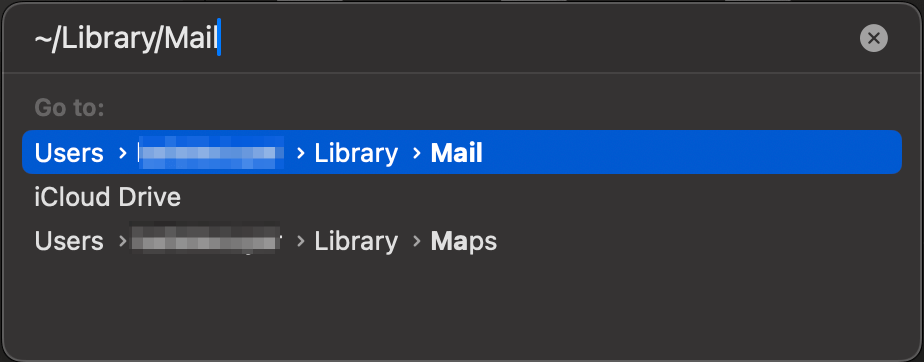
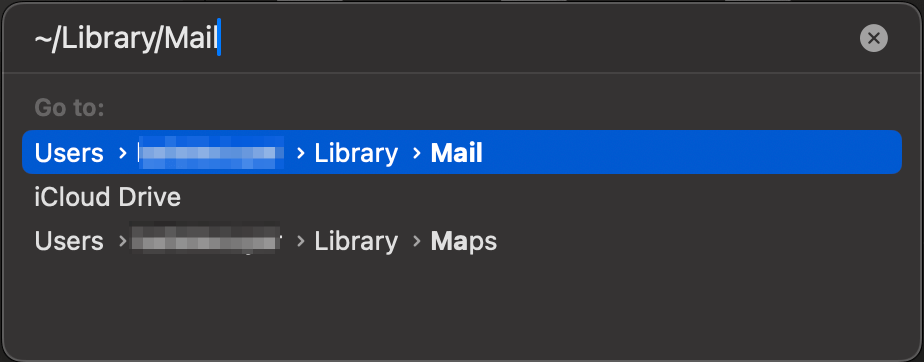
步骤4:打开v10文件夹。
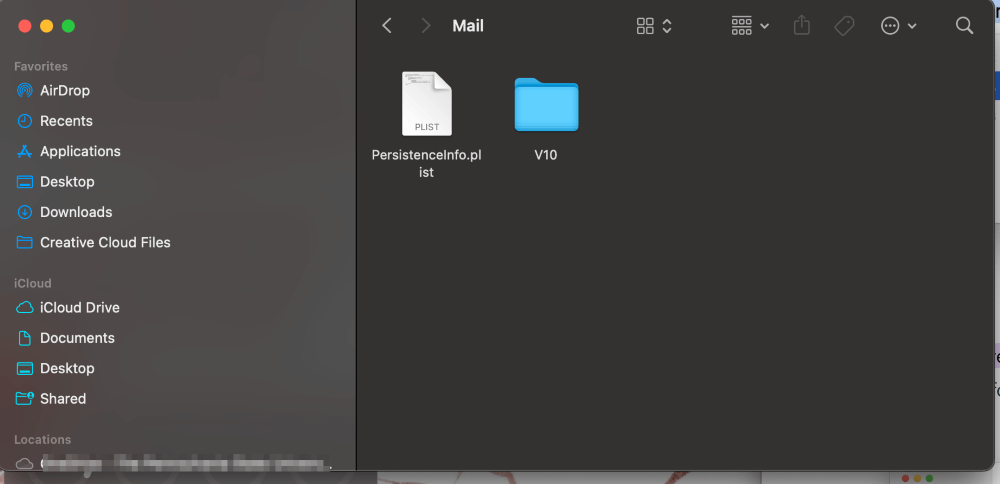
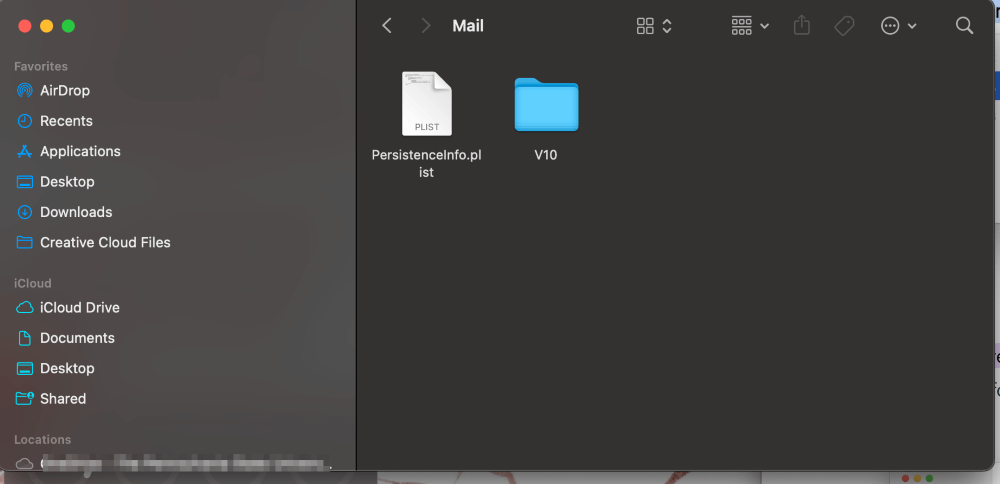
步骤5:打开邮寄文件夹。
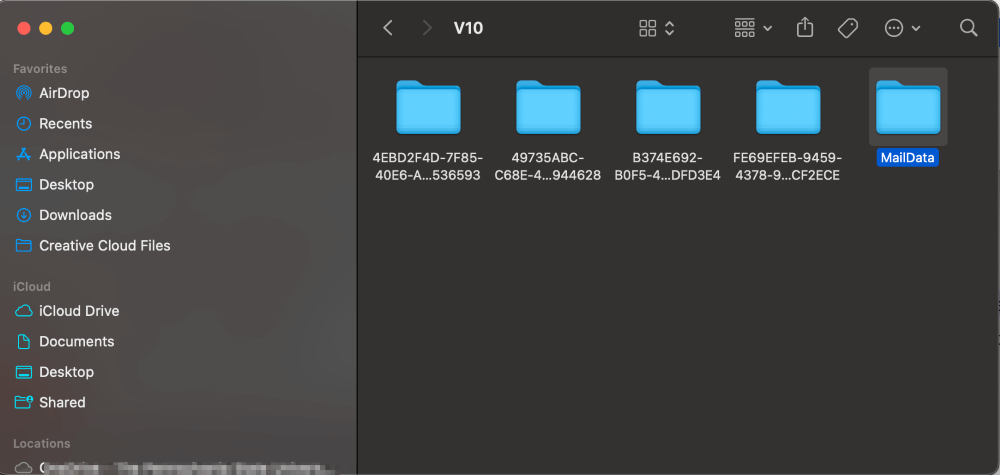
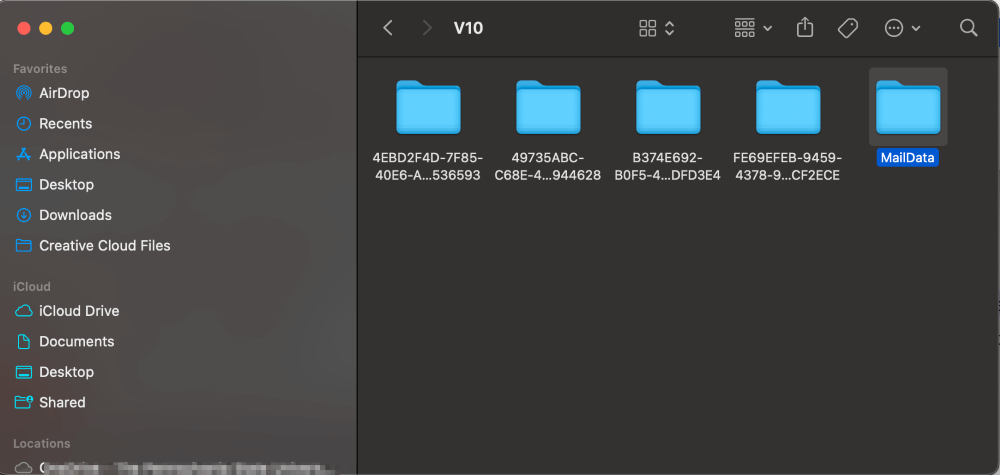
步骤6:导航到以“信封索引”开头的文件。如果发生错误,将它们移至台式机或其他位置。然后,从此位置删除这些文件。
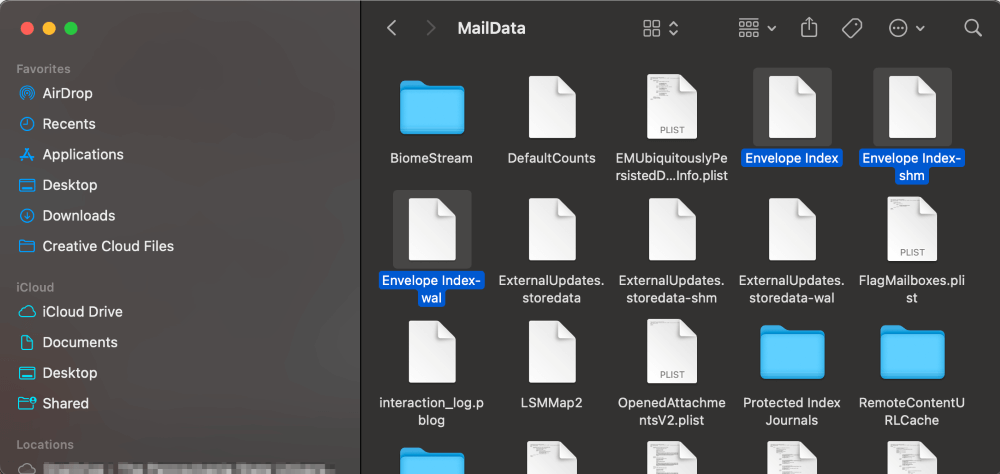
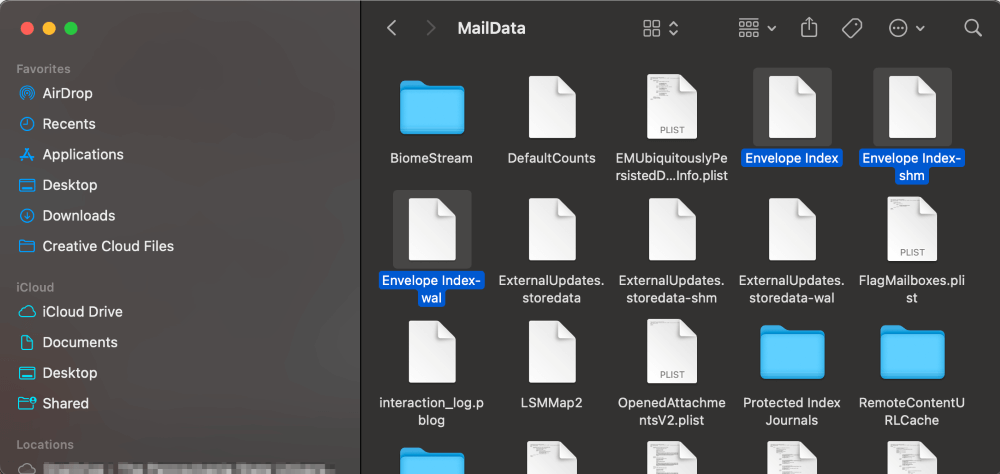
步骤7:重新打开邮件应用程序将导致您的Mac reindex并重新创建这些文件。
7。重置邮件首选项/删除PLIST文件
PLIST文件是属性列表的缩写。属性列表文件是包含数据和邮件应用程序的首选项的内容。它为邮件提供了每次运行的信息所需的信息。
通过删除此文件,您将重置邮件应用程序的所有偏好,但是您不会丢失任何数据。
可能有一个设置导致您的邮件应用程序不打开,或者文件可能已损坏。删除此内容并允许您的Mac重新创建文件,从而删除该文件成为您邮件应用程序不打开的原因的可能性。
步骤1:通过查看您的邮件应用程序根本不打开武力退出菜单(上面的说明)。
步骤2:打开查找器,使用去菜单,然后单击转到文件夹。
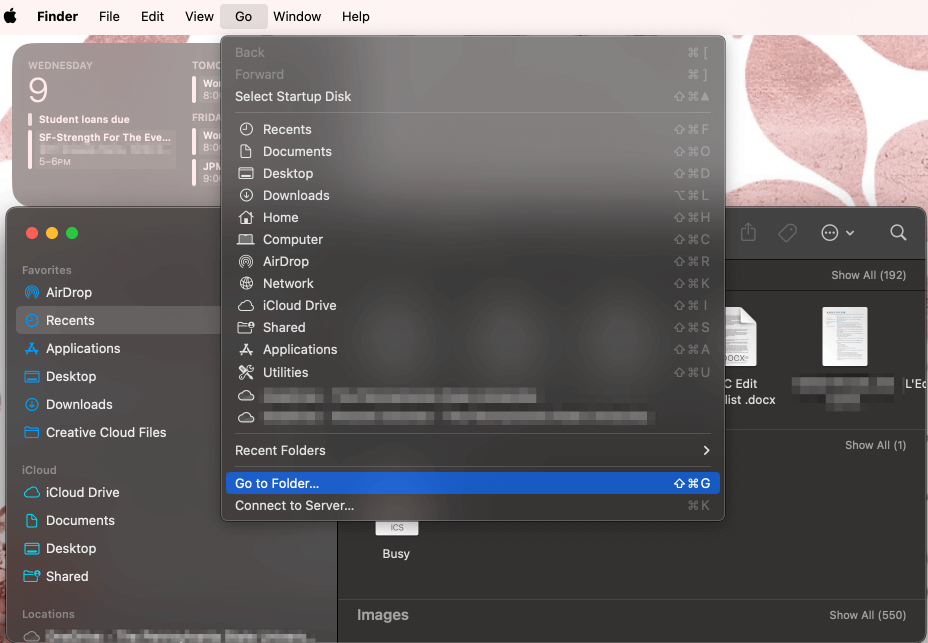
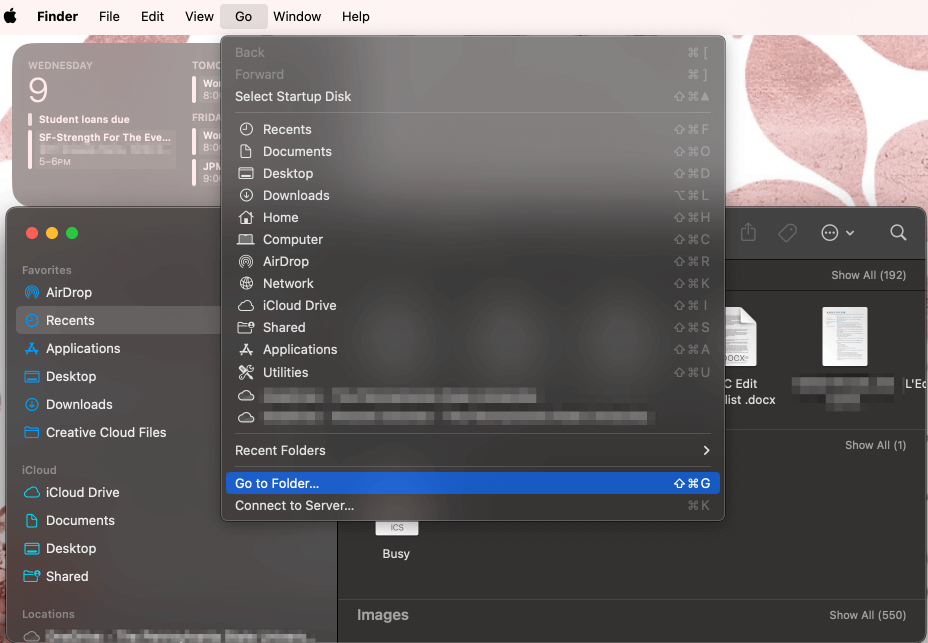
步骤3:键入以下内容以查找使用PLIST文件以获取邮件的文件夹,然后选择以下文件夹:〜/library/contains/com.apple.mail/data/library/首选项


步骤4:在此文件夹中,选择文件并移动到垃圾:com.apple.mail.plist
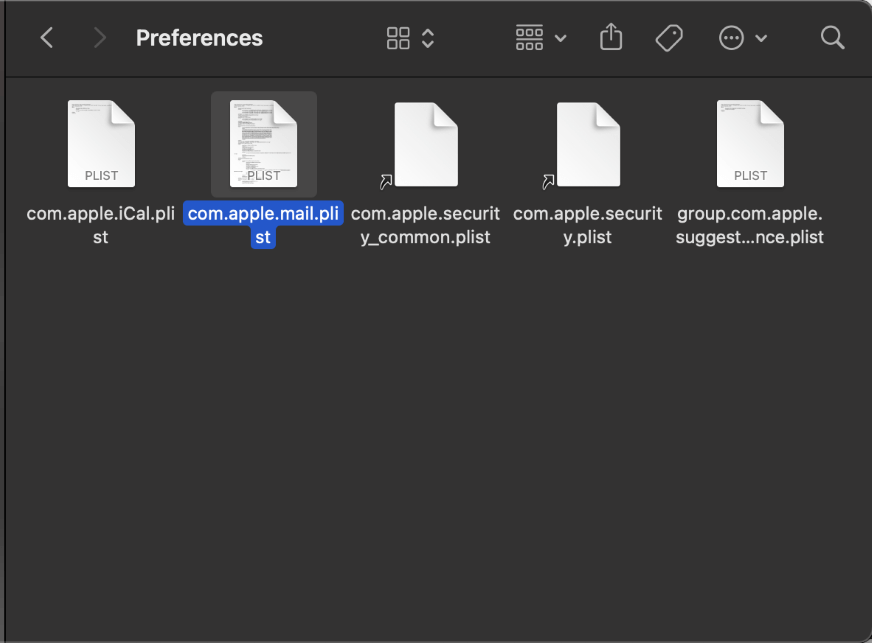
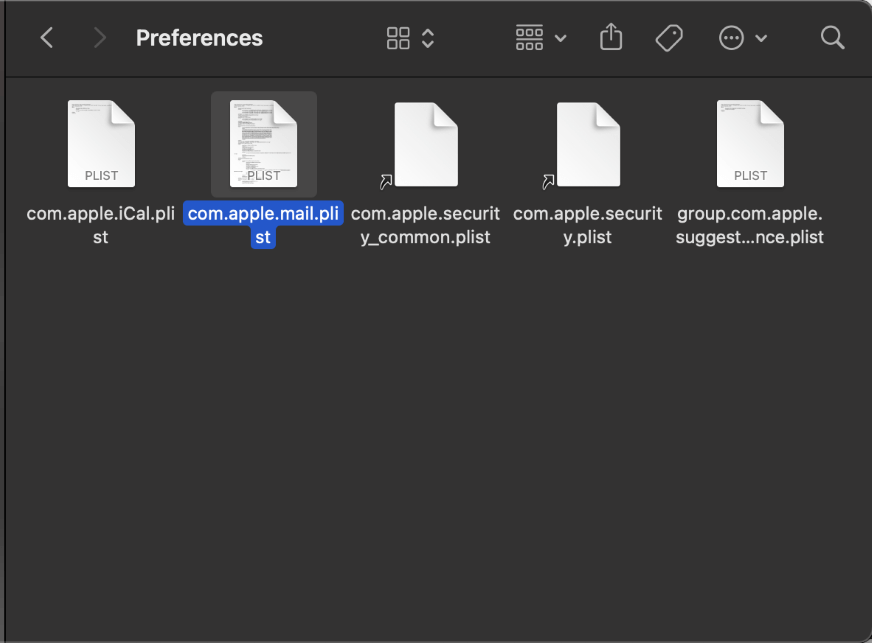
步骤5:重新打开邮件应用程序将重新创建此文件。
8。更新MacOS
邮件应用程序及其软件更新受到MACOS更新的一部分进行调节。如果您的邮件应用程序未打开是由软件错误引起的,则可能会用MacOS更新来修补。
使用Apple菜单并选择系统设置从下拉菜单中。


导航到一般的在屏幕的左侧。选择软件更新。如果有可用的软件更新,请按照屏幕上的说明进行更新和安装。
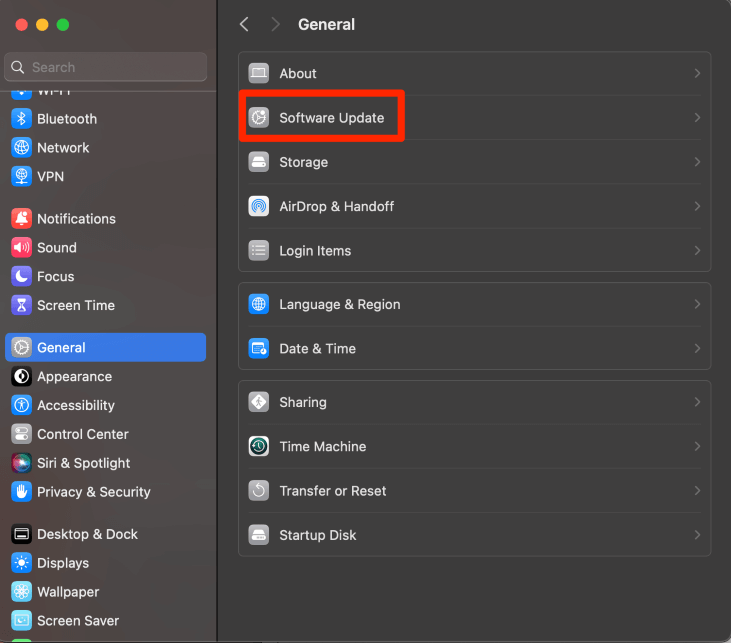
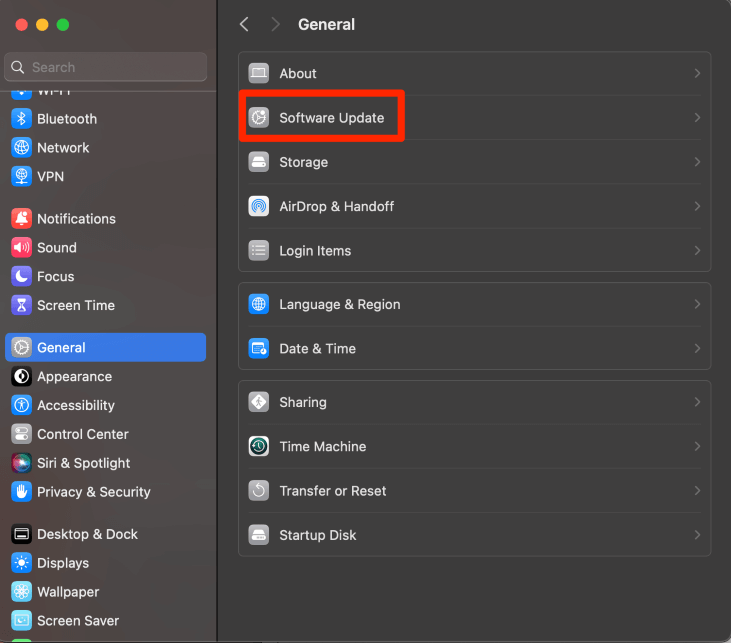
9。在安全模式下引导
最后,如果所有其他方法都失败了,请以安全的模式启动计算机并尝试使用邮件应用程序,将使我们知道您的邮件应用程序不起作用的原因更大,例如潜在的损坏或恶意软件。
如果您可以在安全模式下到达邮件应用程序,则意味着您可能需要重新安装MacOS来解决问题。
对于苹果硅Mac:
- 从您的Mac完全关闭开始。
- 按并按住电源按钮,直到出现“加载启动选项”。
- 选择一个卷。
- 按住换档键。
- 在安全模式下选择继续。
- 您的Mac将重新启动,您将在菜单栏中看到“安全模式”。
对于Intel Macs:
- 打开或重新启动您的Mac。立即按下并按住Shift键,直到您看到登录窗口。
- 使用您的管理员用户名和密码登录到您的Mac。
- 如果提示,请第二次登录。
- 您应该在菜单栏中看到“安全模式”。
10。使用替代邮件应用程序
如果您仍然无法打开邮件应用程序,并且不想经历重新安装MacOS的麻烦,那么您始终可以尝试切换到替代邮件程序。
如果您的Mac的其余部分似乎仍然可以完美地发挥作用,那么这是一个可行的解决方案。有很多邮件应用程序的工作方式,甚至比内置选项更好。我最喜欢的Apple内置邮件应用程序的替代方案之一是金丝雀邮件。
Canary除付费版本外还免费版本,还与Gmail,Yahoo,iCloud和Outlook等所有主要电子邮件提供商兼容。
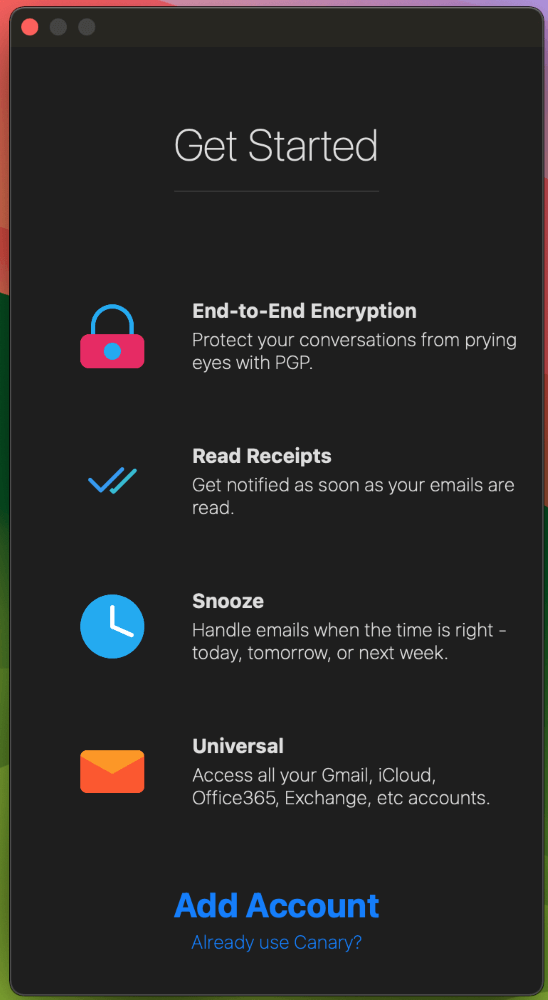
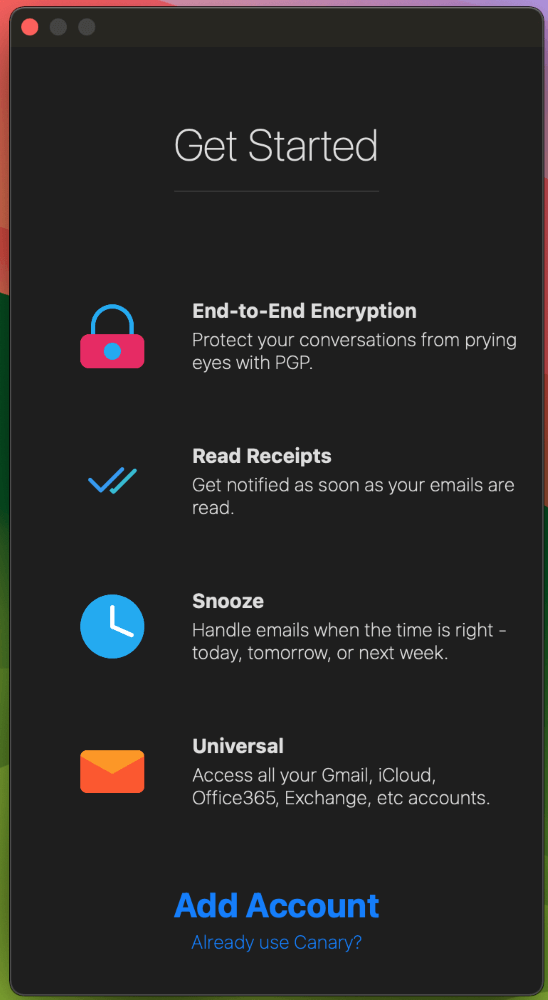
下载并安装应用程序。完成此操作后,您可以初始发布时连接现有电子邮件。您会提示您添加您的帐户。
启动应用程序时,您将看到与任何其他邮件应用程序的接口,左侧的收件箱,右侧的编辑器。您甚至可以获得一些时尚的新功能,例如AI Copilot,以帮助您起草电子邮件。
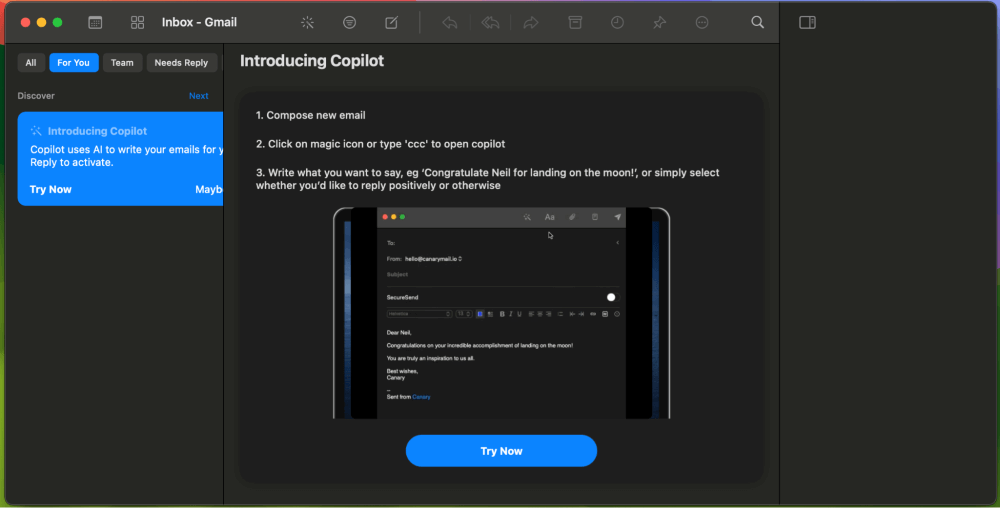
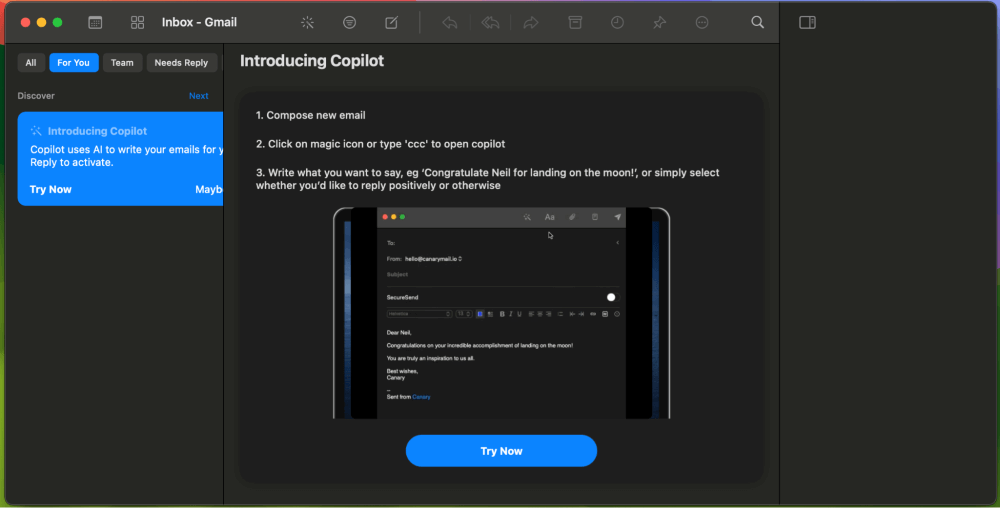
这些修复程序如何适合您?您的邮件应用程序为什么不打开?在评论中让我们知道!
